Hur fixar du suddiga videor på Android, iPhone eller till och med på andra enheter om du i första hand inte vet orsaken till att dina videor blev suddiga. Du måste också känna till de bästa verktygen som verkligen fixar dina suddiga videor eftersom många videoredigeringsverktyg hävdar att de löser problemet men visar sig vara bluffade. Ja, att lösa det här problemet är inte lika lätt som ABC eller 123, för det har faktorer och tekniker som du måste ta hänsyn till. Av denna anledning erkänner vi ditt förtroende för oss när det gäller att hjälpa och ge dig de mest pålitliga metoder som vi känner till.
Var säker på att du kommer att njuta av att granska hur man tar bort en oskärpa från en video efter att ha läst den här artikeln. Så, utan vidare adieu, låt oss få bollen i rullning!
- Del 1. Anledningen till att videor är suddiga
- Del 2. 2 sätt att fixa suddiga videor på Windows och Mac
- Del 3. Steg för att fixa suddiga videor på iPhone
- Del 4. Hur man fixar suddiga videor på Android
- Del 5. Online sätt att fixa suddiga videor
- Del 6. Hur man förhindrar suddiga videor
- Del 7. Vanliga frågor om att fixa suddiga videor
Del 1. Anledningen till att videor är suddiga
Det finns olika anledningar till att du får suddiga videor. Ibland kommer det inte bara från hur videon spelades in. Många gånger beror det på teknikaliteter. Det är därför även om du producerar en stabil video, kommer den fortfarande att visa sig vara suddig när du delar den med dina vänner, oavsett om den är online eller offline. Så de som ofta frågar hur man gör videor oskarpa måste först veta följande anledningar till varför videorna är suddiga.
1. För offlinevideor är de vanligaste anledningarna till att de visar sig vara suddiga: För det första på grund av det begränsade hårddiskutrymmet på enheten du använder. Därefter är videon inte kompatibel med din enhet. Och slutligen, på grund av den saknade codec som stöds för videon.
2. För onlinevideor från streamingsidorna eller ditt sociala mediekonto är följande anledningar: För det första på grund av långsam internetanslutning. Nästa, på grund av den högre videokvaliteten som erbjuds av sajterna. Och slutligen, om videon var felaktigt laddad, vilket därför kan åtgärda suddig onlinevideo för det mesta.
3. Faktorn som gör videon suddig för råvideor är hur den spelades in. En av faktorerna är: För det första en ofokuserad kamera. Den andra är blockflöjtens skakiga rörelse. Och för det tredje, överzoomade.
Del 2. 2 sätt att fixa suddiga videor på Windows och Mac
1. AVAide Video Converter
De AVAide Video Converter är det mest utsökta och intelligenta sättet att göra videor oskarpa. Dessutom är det en av dem som presterar med AI-baserade verktyg, vilket gör att användarna känner sig mer säkra på att producera perfekta utdata när som helst. För att inte nämna, den här programvaran har en utökad förmåga att fixa suddig video på Mac, Windows och Linux OS, vilket gör den mycket flexibel. Trots det upprätthåller AVAide Video Converter fortfarande sin huvudfunktion inom videokonvertering, filmskapare och videoredigering med högsta kvalitetsstandard, inom de lägsta kraven på användarnas förmåga.
- Det fixar suddiga videor med hjälp av AI-baserade verktyg.
- Den kommer med det smidigaste gränssnittet.
- Den stöder ett stort antal video- och ljudformat.
- Det är det mest flexibla verktyget att ha.
- Säkra och förbättra din hårdvara med dess accelerationsteknik.
- Den erbjuder en handfull redigeringsverktyg.
Hur man tar bort oskärpa från video med AVAide Video Converter
Steg 1Till att börja med, installera programvaran genom att klicka på nedladdningsknappen som är kompatibel med din enhet. Öppna sedan den för att komma åt Verktygslåda på huvudgränssnittet. Därifrån, tryck på Video Enhancer verktyg.
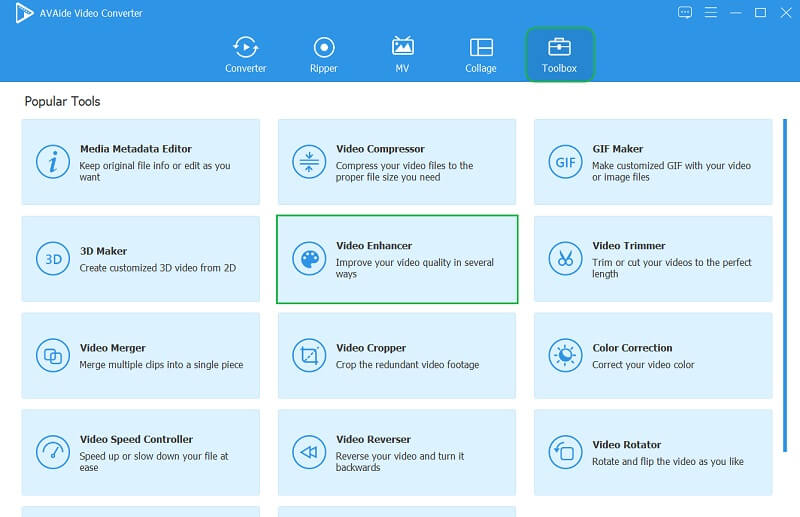
Steg 2Du kommer att se det stora Plus ikon. Klicka på den och börja ladda upp videon du behöver för att ta bort suddigheten. Sedan, i nästa fönster, växla mellan alla alternativ som t.ex Minska videoskakning, Optimera ljusstyrka/kontrast, Exklusiv upplösning, och Ta bort videobrus flikar. Detta kommer intelligent att göra dina videor oskärpa.
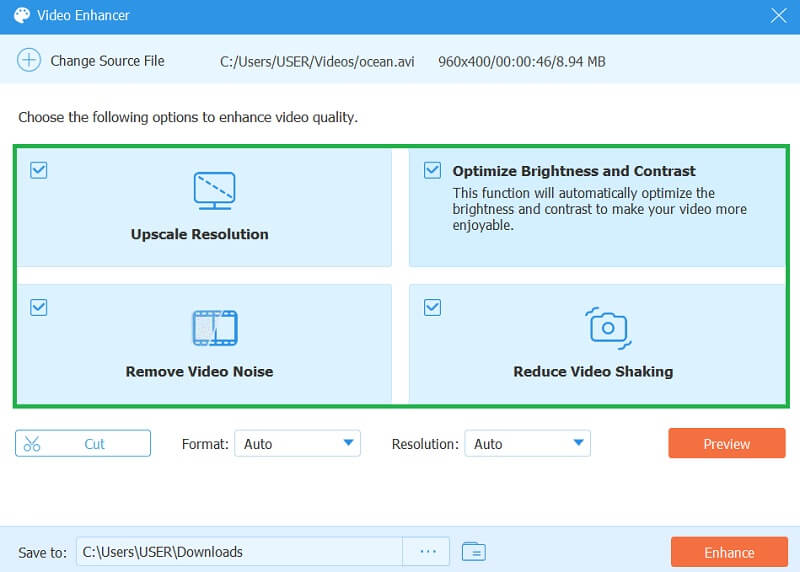
Steg 3Det är inte bara hur man tar bort oskärpa effekter från video eftersom du också kan välja önskat format för din utdata. Gå och välj bland de olika valen under Formatera. Justera också gärna Upplösning också.
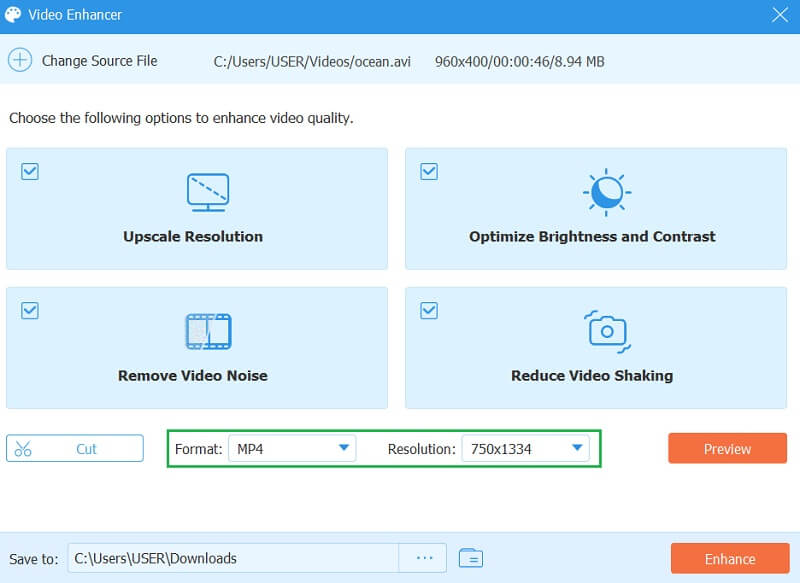
Steg 4Innan du tillämpar alla ändringar kan du anpassa destinationen för din fil genom att navigera på Spara till alternativ. Annars, tryck på Förbättra knappen för att se utgången äntligen.
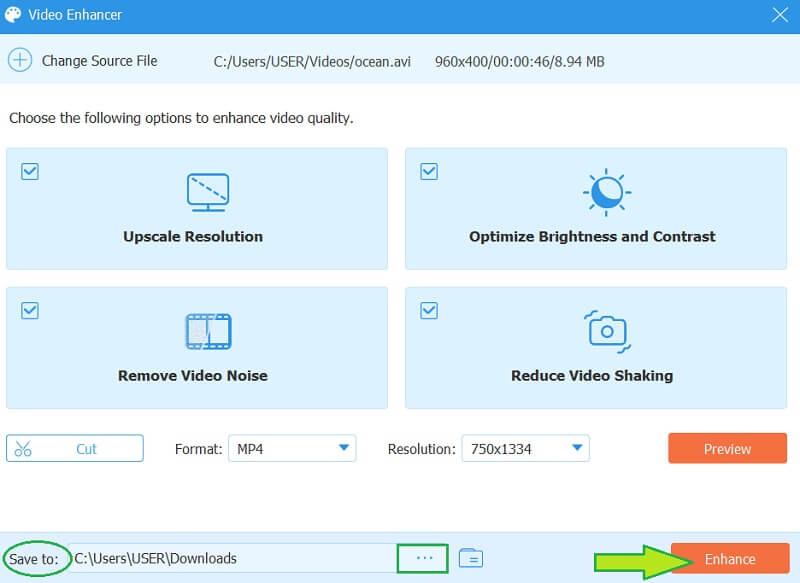
2. iMovie
För din Mac-enhet, iMovie kan alltid komma din väg. Denna berömda Movie Maker har bevisat sin styrka inom videoredigering, inklusive att fixa suddiga videor. Ändå vet inte alla hur man tar bort en video i iMovie. Se därför de fullständiga riktlinjerna nedan.
Steg 1Starta iMovie på din Mac och börja ladda upp din video genom att dra den från din mappenhet och sedan släppa den på iMovies gränssnitt.
Steg 2Gå nu till dess färgkorrigeringsverktyg genom att klicka på Målarpall ikon. Efter det kommer en navigeringspanel att visas. Kontrollera det tills du når den lösning du föredrar.
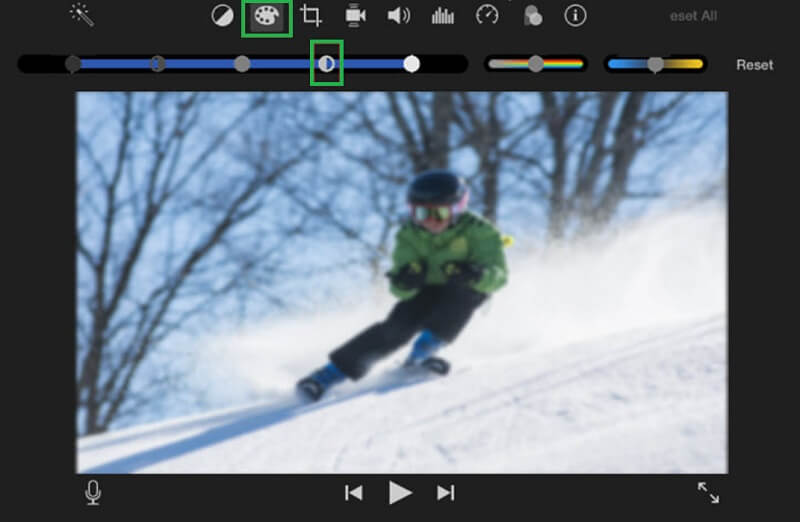
Steg 3Justera gärna högdagrar, skuggor, mättnad, skärpa och ljusstyrka för att skapa balans i videon. Sedan, efter allt detta, spara videofilen och kontrollera efter.
Del 3. Steg för att fixa suddiga videor på iPhone
Nu ska vi lära oss hur man tar bort videor på en iPhone. Du väljer bland många appar, men tillåter oss idag att rekommendera Inshot Video Editor. Denna fantastiska app erbjuder olika redigeringsverktyg och funktioner som alla kommer att älska. Dessutom sträcker sig dess flexibilitet på Android och desktop, men det fungerar bäst på iPhone. Se det genom att följa de enkla stegen nedan.
Steg 1Installera verktyget på din iPhone och starta det. Börja sedan importera din video.
Steg 2När videon redan finns i gränssnittet, klicka på Justera flik. Från de olika verktygen som visas, navigera sedan på Skärpa alternativet tills du får din preferens.
Steg 3Spara videon genom att klicka på kryssikonen.
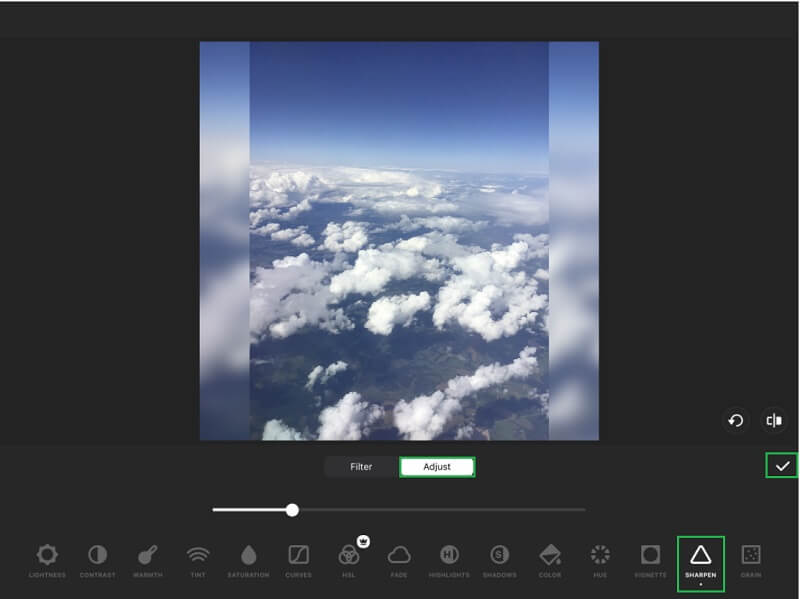
Del 4. Hur man fixar suddiga videor på Android
Så vad sägs om appen för att ta bort oskärpa från video i Android? VivaVideo kommer att hantera det. VivaVideo är ett underbart verktyg som har kraftfulla videoredigeringsverktyg som hjälper dig att försköna dina videor direkt. Den har ett användarvänligt gränssnitt, så du behöver inte oroa dig om du ska använda den för första gången. Dessutom visar den här appen också sin kraft med andra funktioner, som att konvertera videor, göra bildspel och videoinspelning också. Låt oss därför ta en titt på riktlinjerna nedan som hjälper dig att använda dem för att fixa suddiga videor.
Steg 1Öppna appen för att ta bort oskärpa från videon. Klicka på Nytt projekt att initiera. På nästa sida väljer du videon du vill ta bort suddighet.
Steg 2Sedan, från förinställningarna längst ner på skärmen, svep åt vänster och tryck på Justera knapp. Efter det kontrollerar du alla förinställningar som den presenterar, framför allt Triangel ikonen för Skärpa.
Steg 3När allt är bra klickar du på Gjort för att tillämpa ändringarna. Tryck sedan på knappen EXPORTERA för att spara den nyligen redigerade videon.
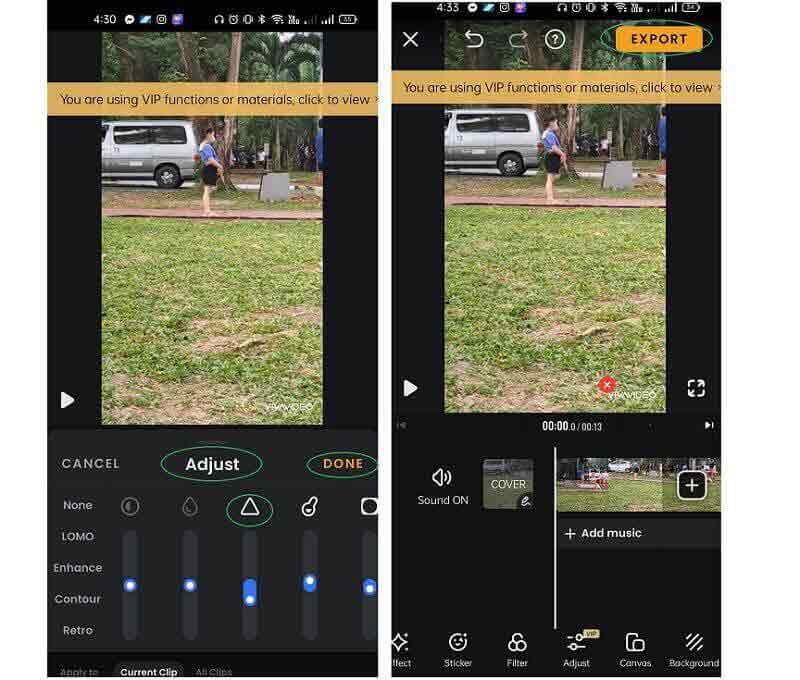
Del 5. Online sätt att fixa suddiga videor
Vi ger dig ett onlineverktyg för vår sista metod, nämligen Clideo. Som en del av Clideo är dess videoklarare verktyg som tar bort oskärpa från video online. Dessutom kommer parametrarna i detta tydligare verktyg att göra dig upphetsad. Den kan omedelbart justera mättnad, nyans, ljusstyrka, kontrast, vinjett och blekning. Du kan dock bara göra uppgiften under en begränsad tid på grund av varaktigheten av dess kostnadsfria testversion. Annars, uppgradera till sin pro-version för att fortsätta användningen. Under tiden visas riktlinjerna nedan.
Steg 1Ladda upp videofilen från din enhet eller andra enheter på den officiella webbplatsen för Clide.
Steg 2På huvudgränssnittet kommer parametrarna att visas. Börja konfigurera dem tills du uppnår den bästa inställningen för att fixa suddiga videor online gratis.
Steg 3Tryck sedan på Exportera för att spara och hämta videon du just redigerade.
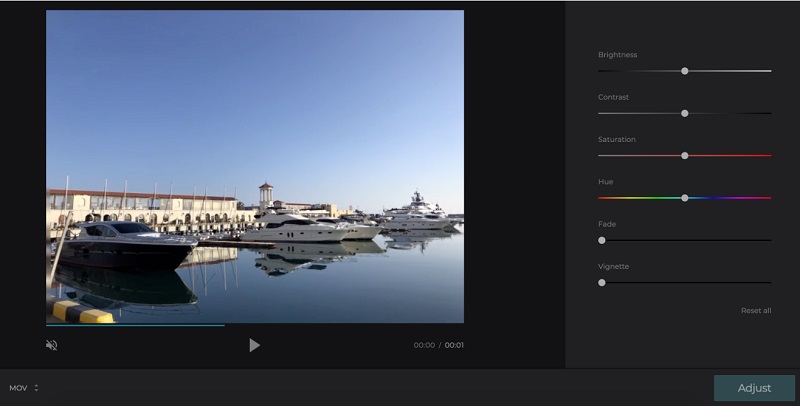
Del 6. Hur man förhindrar suddiga videor
Nu kan du få lösningen om hur man fixar videor av dålig kvalitet. Men du måste veta att denna omständighet verkligen händer oavsiktligt. Men du kan fortfarande förhindra det om du är mycket noggrann med följande.
◆ Om du alltid kontrollerar objektivet på din kamera innan du spelar in.
◆ Filma eller spela in med ultra HD, 1080p eller 720p kvalitet.
◆ Om du vill använda bra filter.


![]() AVAide Video Converter
AVAide Video Converter
Den mest omfattande mediekonverteraren för att konvertera video & ljud & DVD utan kvalitetsförlust.
Del 7. Vanliga frågor om att fixa suddiga videor
Kommer jag att förlora kvaliteten på videon om jag tar bort den?
Inte alls. Om du åtgärdar den suddiga videon kommer du att förbättra den mer.
Kan VLC-appen användas för att göra videor oskarpa?
Nej. Den mobila versionen av VLC fungerar bara som en videospelare.
Går det att fixa suddig video upp till filstorleken?
Ja, på grund av det faktum att du lägger till element i videon när du förbättrar den. Därför använder du AVAide Video Converter kommer att vara bekvämt eftersom det bara lägger till minimal storlek för de superförbättrade videorna.
Vi hoppas att du blev upplyst om de olika sätten att använda för att göra videor oskarpa. Utan sockerbeläggning är alla verktyg pålitliga för den uppgiften. Men vi vet att alla fortfarande har nackdelar. Så, om du fortfarande har tvivel och förvirring på hur man fixar suddiga videor, det är bättre att gå efter AVAide Video Converter, för det kommer inte att svika dig!
Din kompletta videoverktygslåda som stöder 350+ format för konvertering i förlustfri kvalitet.
Videoförbättring
- Uppskala 1080p till 4K
- Uppskala 480p till 1080p
- Nedskala 4K till 1080p/720p
- Nedskala 1080p till 480p
- Uppskala DVD till 1080p/720p
- Åtgärda video med dålig kvalitet
- AI Video Upscale
- Förbättra videokvaliteten
- Förbättra TikTok-videokvaliteten
- Bästa Video Enhancer
- Video Enhancer-app för iPhone och Android
- Bästa 4K Video Enhancer
- AI Upscale Video
- Rensa upp videokvalitet
- Gör videon av högre kvalitet
- Gör en video ljusare
- Bästa Blur Video-appen
- Fixa suddiga videor
- Förbättra zoomvideokvalitet
- Förbättra GoPro videokvalitet
- Förbättra videokvaliteten på Instagram
- Förbättra Facebook-videokvalitet
- Förbättra videokvaliteten på Anroid och iPhone
- Förbättra videokvaliteten i Windows Movie Maker
- Förbättra videokvaliteten i Premiere
- Återställ gammal videokvalitet
- Skärpa videokvalitet
- Gör videon mer tydlig
- Vad är 8K-upplösning
- 4K-upplösning: Allt du behöver veta [Förklarat]
- 2 fantastiska sätt att öka videoupplösningen förlustfritt
- Video Resolution Converter: Saker att tänka på när du skaffar en
- Den enastående 5K till 8K-konverteraren du inte bör missa!
- Ta bort bakgrundsbrus från video: med tre effektiva sätt
- Hur man tar bort spannmål från video med hjälp av de 3 anmärkningsvärda sätten






 Säker nedladdning
Säker nedladdning


